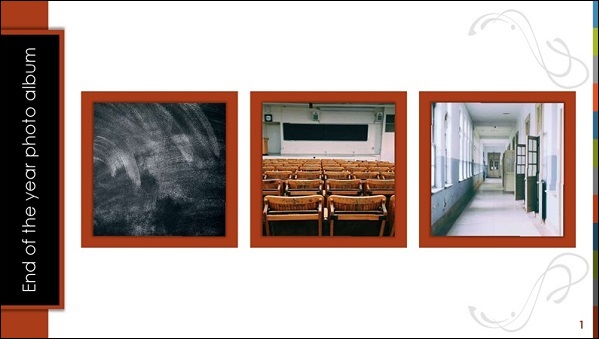Koolilõpetamised ja pidustused on paljudes vormingutes. Saad oma hooaja lõpus pidada töörühma digitaalse pidustuse, pidada kohtumise peo, tähistada õpilase üleminekut algkoolist põhikoolisse või pidada traditsioonilist, kuigi võrgus lõpupidu, et märkida keskkooli või kolledži lõpetamine. Minecraftis saate luua isegi üksikasjaliku digitaalse maailma ja majutada seal oma virtuaalset koolilõpetamiskogemust.
Microsoft saab teid kõigi nende toimingutega aidata.
Teie üritusel saab järgida traditsioonilist koolilõpetamise voogu akadeemilise protsessi, tervitusaadressi, auhindade esitlust, kõnesid ja palju muud. Iga lõpetamine või tähistamine näeb välja teistsugune ja sellel on erinevad vajadused. Saate siin esitatud näiteid omavahel kombineerida ning lisada oma haridusasutusele kõige paremini sobiva lõputöö jaoks oma kordumatud ürituse komponendid.
Oleme teie jaoks kokku pannud hulgaliselt ressursse ja värskendame seda lehte regulaarselt uue sisuga. Kas teil on vaja ressursse, mida me pole osutada? Saatke meile kommentaar ja andke meile sellest teada.
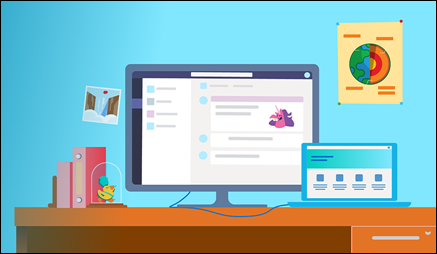
Kas vajate oma virtuaalse sündmuse jaoks inspiratsiooni? Vaadake meie virtuaalset koolilõpetamise ajaveebipostitust reaalajas klientide lugude kohta.
Mis tüüpi tähistamine on teie jaoks õige?
Kui soovite valida, millist tüüpi pidustust soovite pidada, on mitu võimalust.
-
Kui suur on teie rühm? Teamsis loodud otseedastussündmuste sihtrühma maksimumsuurus on 10 000 osalejat. Lisateavet leiate teemast Microsoft Teamsi otseedastussündmuste plaanimine.
Piiratud aja jooksul alates maist 2020 kuni 1. juulini 2020 saavad haridusasutused tasuta korraldada Teamsi otseedastussündmusi kuni 20 000 osalejat. Kas vajate sündmust üle 20 000? Vaadake Microsoft 365 otseedastussündmuste abiprogrammi.
-
Kas teie rühmal on teie abistamiseks juurdepääs IT-osakonnale või võrguadministraatorile? Kas nad on Microsoft Teamsiga varem töötanud? Kui ei ole, lugege teemat Kuidas töörühmi välja anda?
-
Kas vajate väliseid kõlareid või külalisi? Kui soovite kutsuda teisi rääkima või esinema, on võimalik, et vajate võimalust nende sisu talletamiseks. Kaaluge OneDrive'i kasutamist.
-
Kuidas tagada, et teie sündmus oleks kõigile kättesaadav? Lisateavet leiate teemast Microsoft Teamsi koosolekute, kõnede ja sõnumite erivajadustega inimestele juurdepääsetavaks tegemine .
-
Millised privaatsus- või turbeprobleemid teil on? Teamsi kõigi turbe- ja privaatsusfunktsioonide kohta leiate teavet teemast Microsoft Teamsi privaatsus ja turve.
Meil on mitmeid tööriistu, mille abil saate tähistamiseks kasutada järgmisi tööriistu: Microsoft Teams, FlipGrid, PowerPoint, Forms, Sway, Minecraft jpm.
Selle lehe jaotistest leiate teavet kolme peamise digitaalse lõpetamise tähistamise tüübi kohta: lihtne fotode ja videote abil toimuv sündmus, eelsalvestatud sündmus, reaalajas veebisündmus ja isegi Minecrafti maailm. Oma haridusasutusele täiusliku ürituse loomiseks saate omavahel kokku sobitada ja sobitada iga ürituse komponendid.
Saate oma digitaalset koolilõpetust või pidustust korraldada fotode ja videote abil rikkaliku, levitatava ja juurdepääsetava sündmuse jaoks. Seda tüüpi sündmus on kõige parem juhul, kui teie haridusasutusel pole IT-osakonda või kui osalejad on mitmes ajavööndis. Ainult foto- ja videosalvestuse abil saab kõik vajaliku eelnevalt kokku panna ning saata lingi lõpetajatele, haridustöötajatele ja osalejatele.
Videote, esitluste ja ruudustike loomine
Microsoft pakub mitmeid erinevaid tooteid, mis aitavad teil luua rikkalikke slaidiseansse ja videoesitlusi.
Flipgrid võimaldab teil luua interaktiivseid videoid ja teemasid, samu funktsioone, mis muudavad PowerPointi ja Word suurepärased tööriistad klassiruumis lugude jutustamiseks, saab kasutada mälestuste digitaalseks salvestamiseks või virtuaalsete ülestõusmistseremooniate jagamiseks ning Sway abil saate kõik kokku panna.
Koordinaatvõrkude ja teemade loomine Flipgrid abil
Flipgrid pakub haridusasutustele ja peredele põnevaid võimalusi, et pidada koolilõpupidusi, mida nad on veebis oodanud. Saate luua oma pidustuste jaoks uue ruudustiku ja teema ning paluda koolijuhtidel, külalistel või õppuritel salvestada alustamiskõned või aukirjad teemaviibale lisamiseks. Samuti võite koolilõpetajaid julgustada teemale kommentaaridega vastama, näiteks plaanid tulevikuks, lemmikmälestused või lemmikkoolitraditsioonid.
Flipgrid Topics abil saate kutsuda ka külaliskõnelejaid. Külalised saavad oma kõned salvestada kõikjalt ja kõned üles laadida. Lisateavet leiate teemast Klassikaaslaste tähistamine .
Ideede ja inspiratsiooni saamiseks vaadake teemat Flipgrid kooli lõpetamise korraldaja.
Kui olete Flipgrid ruudustiku ja teema loonud, saate seda oma lõpetajate ja külalistega jagada. Avalikke ruudustikke saab jagada kõigiga otselingi saatmisega, kuid saate luua ka privaatseid ruudustikke ja jagada neid ainult vanemate või õpilastega.
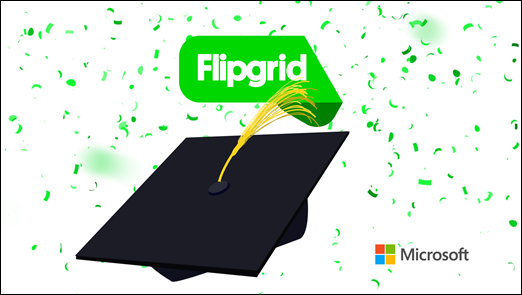
PowerPointi ja Word kasutamine
PowerPointi ja Word abil saate luua digitaalseid diplomeid, jäädvustada kõnesid või jutustada aasta lugu. PowerPointi esitlusse piltide, anekdoodide või muude meeldejäävate hetkede kogumine töörühmadest, klassiruumidest või sündmustest.
Kõnede salvestamiseks ja nende sidumiseks rikkalike visuaalidega (sh piltide ja animatsioonidega) saate esitlusele lisada ka jutustuse .
Rohkem malle ja ideid leiate meie virtuaalse lõpetamise tööriistakomplektist.
Digitaalsete diplomite ja tunnistuste loomine
PowerPointis ja Word saab kasutada palju malle. Siit leiate ülevaate üksnes väikesest osast. Veel rohkem teavet leiate meie saidilt Mallid.
-
PowerPointi lasteaed ja koolieelsed diplomid

Kõnede salvestamine
Kas vajate abi täiusliku kõne meisterdamisel? Meil on selle jaoks mall. Tutvuge meie kõne liigendusmalliga ja seejärel kasutage Microsofti korrektor, et tuua teie kirjanduses välja kõige paremini.
Aasta loo jutustus
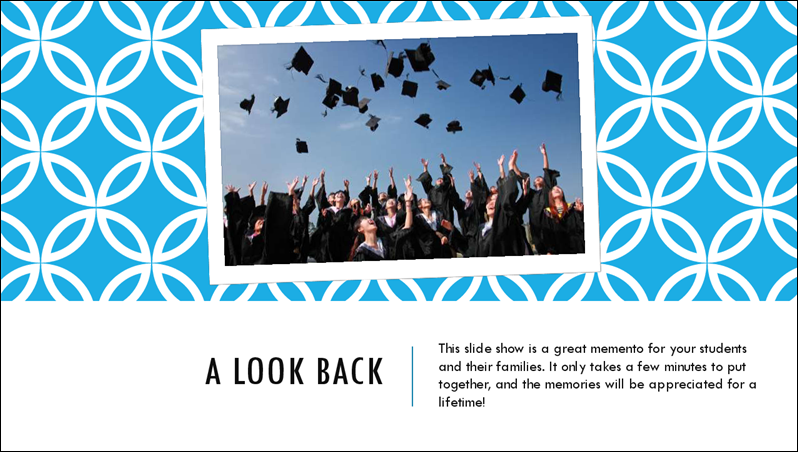
Kui olete kõne juba teinud, saate selle lisamiseks lisada slaidiseansi. PowerPointi mallide abil saate luua aasta lõpu slaidiseansi või kooli lõpetamise fotoalbumi. Seejärel salvestage heli lugudesse manustamiseks või isegi slaidiseansi esitamise ajal ekraani salvestamiseks ning jagage seda salvestist lõpetajate ja külalistega.
Pange kõik kokku Sway
Haridustöötajad, õpilased ja nende pered saavad Microsoft Sway abil kiiresti kujundada süvalugevaid ja interaktiivseid esitlusi fotode, videote ja tekstiga. Lugege ka meie alustusjuhendit ja Sway haridusasutustele.
Eelsalvestatud sündmus sobib suurepäraselt juhul, kui teie rühmal pole juurdepääsu IT-osakonnale või võrguadministraatorile või kui osalejad asuvad mitmes ajavööndis. Teie üritusel saab järgida traditsioonilist koolilõpetamise voogu akadeemilise protsessi, tervitusaadressi, auhindade esitlust, kõnesid ja palju muud.
Sündmuse eelnevalt salvestamine ja linkide saatmine
Eelsalvestatud sündmusele saate kaasata mitmesuguseid komponente. Siin on loetletud mõned meie lemmikud. Rohkem ideid ja malle leiate meie virtuaalse lõpetamise tööriistakomplektist .
Akadeemiline protsessimine
Paljud koolilõpetajad on koolilõpetajad ja teised haldustöötajad ning lõpetajad. Saate korraldada protsessi, kus on heliga seotud eelsalvestatud PowerPointi fotoslaidiseanss.
Vaadake meie PowerPointi fotoalbumite malle ja juhiseid esitlustele heli lisamiseks.

Kui lisate slaidiseansi kokku, peate võib-olla küsima õppejõududelt, haridustöötajatelt, õppuritelt ja administratiivtöötajatelt nende piltide kohta. Võid neilt isegi küsida enesetegemist oma mütsis ja männi. OneDrive'i kaust aitab teil neid fotosid turvaliselt salvestada.
Tervitusaadress
Tervitusaadressi jaoks saate kasutada PowerPointi slaididega või ilma eelsalvestatud kõnet. Kõlar saab kõne loomiseks ja OneDrive'i üleslaadimiseks kasutada Flipgrid, PowerPointi või Sway.
Auhindade ja kraadide esitamine
Auhindade, kraadide ja diplomite esitlus võib teha mitmesuguseid vorme lihtsast PowerPointi slaidiseansist rikkalikumate slaidiüleminekutega, mis pakuvad virtuaalset "jalutuskäiku" üle lava. Näiteks 2-sekundilise slaidisiire seadmine vasakult paremale animatsiooniga võib anda igale õppurile tunde, et nad liiguvad alakoolist lõpetajaks. Lisateavet leiate teemast Slaidiüleminekute lisamine, muutmine või eemaldamine .
Personali-, õppurite- ja külaliskõned

Üks lõputööde kõige liikuvamaid osi on alustamiskõne. Need kõned võivad olla inspireerivad ja meeldejäävad nii teaduskonna liikme, õppuri kui ka kutsutud külalise poolt.
Õppurite saatmiseks küsitluse koostamiseks saate kasutada Microsoft Forms, et nad saaksid valida alustamise kõneleja. See küsitlus võib isegi teie vastuseid lugeda. Lisateavet leiate teemadest Vormi loomineja Vormi tulemuste kontrollimine ja ühiskasutusse andmine .
Kui kõneleja on valitud ja kutsutud, saavad nad kõne eelnevalt salvestamiseks kasutada meie digitaalse lõpetamise tööriistakomplekti suvandeid ja saata ürituse esitluse osana lingi õppuritele, õppejõududele ja külalistele.
Kõige ühendamine
Kui teil on kõik eelsalvestatud lõpupeo komponendid, peate otsustama, kuidas need kõik kokku panna ja saata need oma õppejõududele, lõpetajatele ja külalistele.
-
Looge üks PowerPointi esitlus, mis sisaldab linke videotele, Sway lõuenditele, ruudustikele ja muule, ning saatke see meiliga
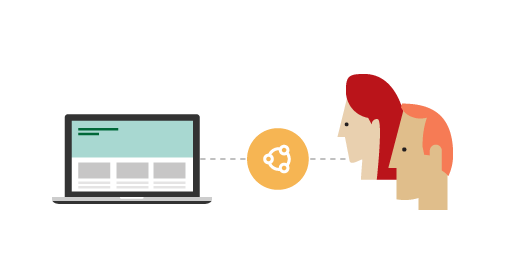
-
Haridusasutuse SharePointi saidi, veebisaidi või OneDrive'i kasutamine ja mitme failiga esitluse või kausta lingi saatmine
Näpunäited: Kui saadate mitme failiga SharePointi või OneDrive'i kausta lingi, pange failidele kindlasti nimi, et adressaadid teaksid, millisesse järjestusse nad kuuluvad. Näiteks võivad teil olla järgmised failinimed.
-
1_Academic Procession.pptx
-
2_Welcome Address.pptx
-
3_Awards.pptx
-
4_Valedictorian Speech.pptx
-
-
Sotsiaalmeedias digitaalsete lõpetamise komponentide linkide jagamine
Näpunäide.: Sotsiaalmeedias jagamisel võib olla kasulik luua sündmuse jaoks kordumatu trellsilt. näiteks #SchoolName2020Grads või #Classof2020CollegeName.
Kui eelistatud on otseedastussündmus, saate siiski lisada osa eelsalvestatud sisust. Otseedastussündmuse muude komponentide hulka võivad kuuluda nii õppejõudude kui ka õppurite kõned, slaidiseansid ja isegi muusika- või muud kunstilised ettekanded.
See on kõige asjakohasem sündmus, mis võib nõuda IT-osakonna tuge ja lisatööd hõlbustatuse, digitaalse turvalisuse ja turvalisusega seotud probleemide lahendamiseks.
Microsoft Teamsi abil reaalajas sündmusega digitaalseks minemine
Microsoft Teamsis saate korraldada otseedastusürituse, et anda haridusasutusele lihtne viis koolilõpetajatele, haridustöötajatele ja peredele koolilõpetamise veebis edastamiseks. Otseedastussündmused soodustavad ühendust, annavad osalejatele võimaluse kõnesid vaadata, vaadata diplomite virtuaalset väljaandmist ja tähistada koos.
Märkus.: Kas teie haridusasutus või -organisatsioon on Teamsis uus? Lugege teemat Töörühmade väljamõtlemine.
Saate pidada kogu tseremoonia otseedastussündmusel või kasutada reaalajas ja eelsalvestatud sisu koos. Kui hindate oma võimalusi, tutvuge nende ressurssidega Microsoft Teamsis.
Akadeemiline protsessimine
Paljud kooli lõpetamise tseremooniad hõlmavad haridustöötajate ja teiste haldustöötajate protsessi. Saate korraldada protsessi, kus on heliga seotud eelsalvestatud PowerPointi fotoslaidiseanss.
Vaadake meie PowerPointi fotoalbumite malle ja juhiseid esitlustele heli lisamiseks.
Kui lisate slaidiseansi kokku, peate võib-olla küsima õppejõududelt, haridustöötajatelt ja administratiivtöötajatelt nende piltide kohta. Kaaluge nende fotode vastuvõtmiseks OneDrive'i kausta häälestamist.
Tervitusaadress
Saate tervitusaadressi jaoks kasutada PowerPointi slaididega või ilma eelsalvestatud kõnet või lasta õpetajal esineda Microsoft Teamsis. Vastavate õigustega saab esineja teie otseedastussündmuse esinejana üle võtta ja kasutada oma videoid ja slaide nende aadressiga kaasas käimiseks.
Lisateavet leiate teemast Reaalajas sündmusel esinemine Teamsis.

Auhindade ja kraadide esitamine
Auhindade, kraadide ja diplomite esitlus võib teha mitmesuguseid vorme lihtsast PowerPointi slaidiseansist rikkalikumate slaidiüleminekutega, mis pakuvad virtuaalset "jalutuskäiku" üle lava. Näiteks 2-sekundilise slaidisiire seadmine vasakult paremale animatsiooniga võib anda igale õppurile tunde, et nad liiguvad alakoolist lõpetajaks. Lisateavet leiate teemast Slaidiüleminekute lisamine, muutmine või eemaldamine .
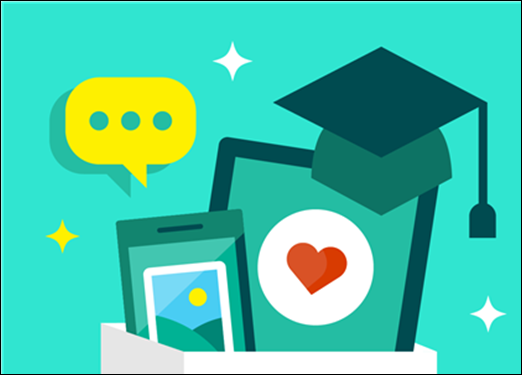
Personali-, õppurite- ja külaliskõned
Üks lõputööde kõige liikuvamaid osi on alustamiskõne. Need kõned võivad olla inspireerivad ja meeldejäävad nii teaduskonna liikme, õppuri kui ka kutsutud külalise poolt.
Õppurite saatmiseks küsitluse koostamiseks saate kasutada Microsoft Forms, et nad saaksid valida alustamise kõneleja. See küsitlus võib isegi teie vastuseid lugeda. Lisateavet leiate teemadest Vormi loomineja Vormi tulemuste kontrollimine ja ühiskasutusse andmine .
Kui kõneleja on valitud ja kutsutud, saavad nad kasutada meie digitaalse lõpetamise tööriistakomplekti suvandeid, et oma kõnet eelnevalt salvestada, või liituda reaalajas veebisündmusega osalejana ja reaalajas kõnet pidada.
Reaalajas veebitseremoonia salvestamine
Microsoft Teamsi otseedastussündmuse abil saate luua salvestise ja seda kõigi osalejate ja külalistega jagada. See võib olla eriti kasulik siis, kui teil on osalejaid mitmes ajavööndis või õppurid, kellel on pere ja sõbrad üle kogu maailma.
Kui soovite oma sündmuse salvestada, peate saama õiguse kõigile, kes sündmuse ajal reaalajas videos kuvatakse. Kui videos kuvatakse teie üritusel lapsed või noored täiskasvanud, on teil vaja vanema või eestkostja luba. Digitaalse turvalisusega seotud kaalutlused on olulised ka registreeritud sündmuste puhul.
Virtuaalne koolilõpetamise ohutus
Olenemata sellest, mis vormis teie digitaalne tähistamine toimub, saate teha teatud toiminguid, et muuta see õppurite, vanemate ja külaliste jaoks positiivseks, tasuvaks ja turvaliseks kogemuseks. See on eriti oluline Teamsi otseedastussündmuste kontekstis.
Virtuaalse lõpetamise sisu ja voo juhtimine
Otseedastussündmused on loodud nii, et osalejateks määratud osalejatel on sündmuse katkestamiseks vähe võimalusi. Enamik lõpetavaid õppuritest peaks liituma otseedastussündmusega osalejana , ilma et oleks võimalik ennast vaigistada.
Kui lubate need sätted, lubab see roll neil siiski esitada küsimusi või postitada sündmuse ajal kommentaare. Need küsimused ja kommentaarid on nähtavad ainult esineja või tootja rolliga isikutele seni, kuni moderaator need sündmusel avaldab.
Kui teil on õppurite jaoks vaja sisu esitada, saate sisu eelsalvestada või lubada õpilastel esitada modereerimise abil reaalajas.
Õppuritelt sisu eelsalvestuse palumine annab administraatoritele täpsema kontrolli lõpetamise voo üle ja sisu sobivuse üle.
Reaalajas modereerimise kasutamisel veenduge, et esinevatele õppuritele oleks määratud esineja roll, mitte produtsendi roll. Lisateavet erinevate rollide kohta, mida saate määrata, leiate teemast Microsoft Teamsi otseedastussündmuste alustamine.
Teamsi poliitikate häälestamine oma sündmuse ja organisatsiooni jaoks
On hulk sätteid, mida sündmuse korraldaja saab kasutada nii sündmuse häälestamisel kui ka käivitamisel, et määrata, kes saavad esitlust esitada, teistega jagada ja osaleda. Microsoft Teamsi poliitikate abil saab piirata seda, kellel on juurdepääs sündmusele, kes saavad seda teha ja palju muud. Lisateavet leiate järgmistest linkidest.
Järelevalve ja intsidentidele reageerimise kavaga kavandamine
Enne sündmust on mõistlik luua juhtumile vastamise plaan, et tegeleda võimalike probleemidega reaalajas lõpuürituse ajal. See kava võib käsitleda digitaalse turvalisusega seotud kaalutlusi ja tehnilisi probleeme, nagu esineja, kes kaotab sündmuse ajal Interneti-ühenduse.
Näiteks võite soovida sündmuse jaoks määrata moderaatori. See isik peaks olema valmis reageerima kiiresti, kui käitumine on ohus või tegelik ebasobiv (näiteks koosoleku ümbersuunamine halvast osalejast ja/või nende eemaldamine). Kaaluge Q-&V funktsioonide väljalülitamist või vajaduse korral sobimatute sõnumite jälgimist ja kustutamist.
Teie juhtumile vastamise kava peaks sisaldama ühe või mitme isiku määramist produtsendi rolli. Tootjad peaksid sobimatu käitumise korral olema valmis kiiresti reageerima. Microsoft Teamsi otseedastussündmuste rollide kohta leiate teavet artiklist Microsoft Teamsi otseedastussündmuste kasutamise alustamine.
Edastage oma asutuse käitumiskoodeks
Soovitame enne üritust suhelda õppurite, õppejõudude, personali ja külalistega, et teavitada neid oma haridusasutuse käitumiskoodeksist, sellest, kuidas seda virtuaalse lõpuürituse korral rakendatakse ja millised on selle rikkumise tagajärjed. Selle teabe jagamine võib aidata muuta teie virtuaalse lõpetamise kõigi jaoks tasustatavaks.
Samuti saate suunata õpilased ja nende vanemad digitaalse tsivilisatsiooni ressurssidesse, sh Microsofti digitaalse tsiviilsuse ülesandesse, kus me kutsume kõiki üles muutma veebisuhtluse positiivseks ja turvaliseks. Mõned näited.
Minecraft on virtuaalsündmuste ja pidustuste lemmiksihtkoht. Võimalik, et teie haridusasutus on juba loonud virtuaalse Minecrafti maailma või soovite alustada virtuaalse lõpetamise jaoks uut. Minecrafti kasutavate õpilaste hämmastavate lugude ja ressursside loendi, mis aitavad teil luua oma Minecrafti maailma, leiate teemast Minecrafti digiürituse pidamine.
Viimase paari nädala jooksul on olnud mitmeid inspireerivaid lugusid õpilastest ja haridustöötajatest, kes loovad virtuaalseks lõpetamiseks Minecraftis oma ülikoolilinnakuid. California Ülikool Berkeleys, MIT-s ja UPennis on vaid mõned koolid, mis kasutavad Minecrafti tähistamiseks isegi siis, kui nad ei saa isiklikult koos olla.
Virtuaalse lõpetamise korraldaja Minecraftis
Minecraft: Education Edition saab veebimaailmas majutada kuni 30 mängijat. Kuni juunini 2020 saavad kõik haridustöötajad ja õpilased, kellel on kehtiv Office 365 haridusasutuste konto, Minecraft: Education Edition tasuta litsentsi. Alustamiseks lugege meie mitme mängijaga juhendeid .
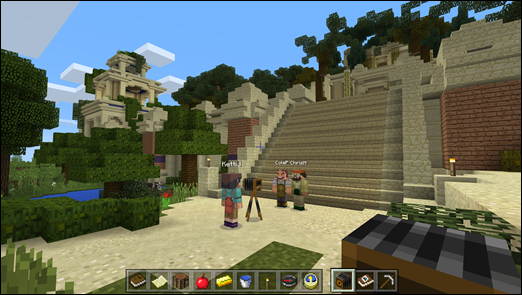
Kui soovite oma Minecrafti maailmas majutada rohkem kui 30 mängijat, on teie parim valik kohandatud server, kus on Minecraft Java Edition või Minecraft Bedrock. Need versioonid toetavad suuremaid kogunemisi ja saate majutada sadu osalejaid. Lisateavet leiate teemast Minecrafti serveri häälestamine Azure'is.
Soovitame Minecraft Java või Bedrocki maailma osalejatel kasutada oma isiklikke Minecrafti litsentse maailmale juurdepääsemiseks. Vaadake , kuidas saan reaalajas edastada oma Minecrafti sündmust? , et voogesitada oma sündmust võrgus osalejate jaoks, kellel pole Minecrafti kontot.
Kuidas saan kutsuda teisi oma Minecrafti üritusele?
Kohandatud serverite abil saate Minecraft Java või Bedrocki väljaannete abil luua alati mitme mängijaga maailma. Nende väljaannetega ei pea te mängima, et külalised pääseksid teie maailmale juurde.
Kui Minecraft: Education Edition, peab host mängima mängu, et teised saaksid sellega liituda. Kui hostimismängija lahkub maailmast, eemaldatakse kõik teised mängijad serverist. Seetõttu soovitame teil luua oma maailma Minecraft Bedrocki või Java Editionsi abil.
Kuidas saan edastada oma Minecrafti sündmust otseülekandena?
Microsoft Teamsi abil saate oma sündmuse ajastada ja seda teistega jagada. Näiteks võite ehitada ja majutada Minecrafti maailma, mis on teie kolledži auditooriumi või staadioni koopia, ning võõrustada väikest hulka teaduskondi ja lõpetajaid selles maailmas.
Seejärel saavad lõpetajad sõbrad, pere ja külalised ning kõik teised haridusasutuse liikmed liituda Microsoft Teamsi otseedastusüritusega, mis levitab Minecrafti maailma, kui õpilased osalevad nende virtuaalses lõpetamises.
Microsoft Teamsi kõnes osalevad külalised ei vaja Minecrafti litsentsi ja nad ei arvesta teie Minecrafti maailma mängijate maksimumarvuga.
Lisateavet leiate teemast Microsoft Teamsi otseedastussündmuste kasutamise alustamine.
Kas vajate abi oma Minecrafti maailma ülesehitamisel?
Minecrafti globaalne kogukond on täis andekaid ja pühendunud loojaid, kes aitavad teie linnakut, teatrit või muud toimumispaika uuesti luua. Partnerite loendi leiate teemast Digitaalse sündmuse pidamine Minecraftis.


Virtual graduation toolkit
Olenemata sellest, mis tüüpi ürituse valite, aitavad järgmised tööriistad ja ideed teil luua põneva ja tasustatava kogemuse nii õpilastele, peredele kui ka haridustöötajatele.
Kõik meie kooli lõpetamise mallid leiate siit.
Digitaalsed diplomid
Üks lõputseremoonia märgist on alati olnud diplomi esitamine. Saadaval on mitu diplomimalli, mida saab teie asutuse või organisatsiooni jaoks kohandada.
Siit leiate nii neid kui ka palju muid malle.
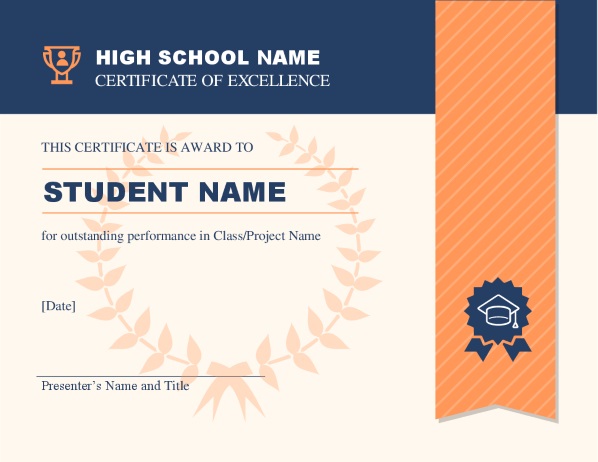
Fotoslaidid
PowerPointis saate slaidiseansi loomiseks kasutada meie malle ja lisada isegi videokommentaare. Neid malle saab kasutada õppurite saavutuste äratundmiseks või digitaalse aastaraamatuna kasutamiseks.
Vaadake järgmisi võimalusi.
Õpilaste lood
Microsoft Sway abil saate julgustada õppurite ja nende perede lugusid ise looma.
Sway aitab teil fotosid, videoid, heli ja muud teha ning muuta need viimistletud kujunduseks, mida saate õpilaste, perede ja haridustöötajatega jagada.
Lugege teemat Sway ja Sway haridusasutuste jaoksalustamine.
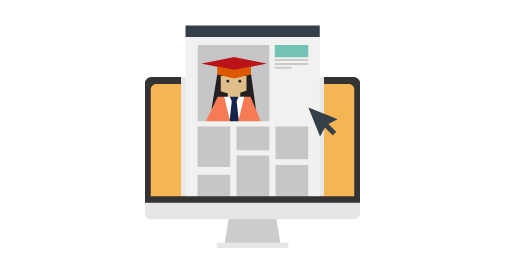
Koolilõpetaja kaardid ja flaierid
Lõpukaardid ei pea olema füüsilised. Meie mallide abil saate luua kutseid oma virtuaalse sündmuse jaoks või saata veebipõhiseid lõpukaarte.
Lugege artiklit
Minecraft
Saate Minecraftis luua terve linnaku või koha. Olenemata sellest, kas teosed on juba loodud või alustate nullist, on meil olemas ressursid, mida vajate oma maailma ülesehitamiseks ja teiste kutsumiseks endaga tähistama.
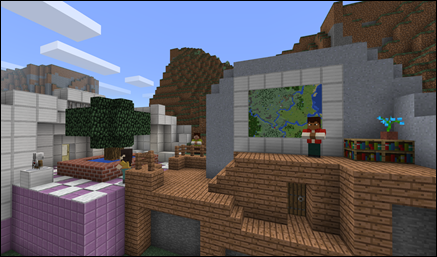
Minecrafti ressursside loendi leiate teemast Minecrafti digitaalse sündmuse pidamine. Sealt leiate inspireerivad lood teistest asutustest, kes kasutavad inimeste kokkutoomiseks Minecrafti, ning mitmesuguseid kasulikke juhendeid ja linke partneritele, kes aitavad teil oma Minecrafti maailma luua.
Muud ressursid
Digitaalse sündmuse loomiseks ja majutamiseks peate esmalt koguma teavet haridustöötajatelt, õpilastelt ja peredelt.
OneDrive võimaldab teil luua osalejatele sisu üleslaadimiseks hoidla. OneDrive'i turbefunktsioonide abil saate tagada, et sisule pääseksid juurde ainult need, kelle olete määranud. Kui teie haridusasutus kasutab SharePointi, saate selle teabe talletamiseks luua ka SharePointi saidi.
Lisateavet leiate teemast Failide ja kaustade üleslaadimine OneDrive'i töö või kooli jaoks.
Samuti saate kasutada Microsoft Forms ja luua õpilaste küsitlusi, kutseid, RSVP-loendeid ja palju muud.